Page 304 of 706
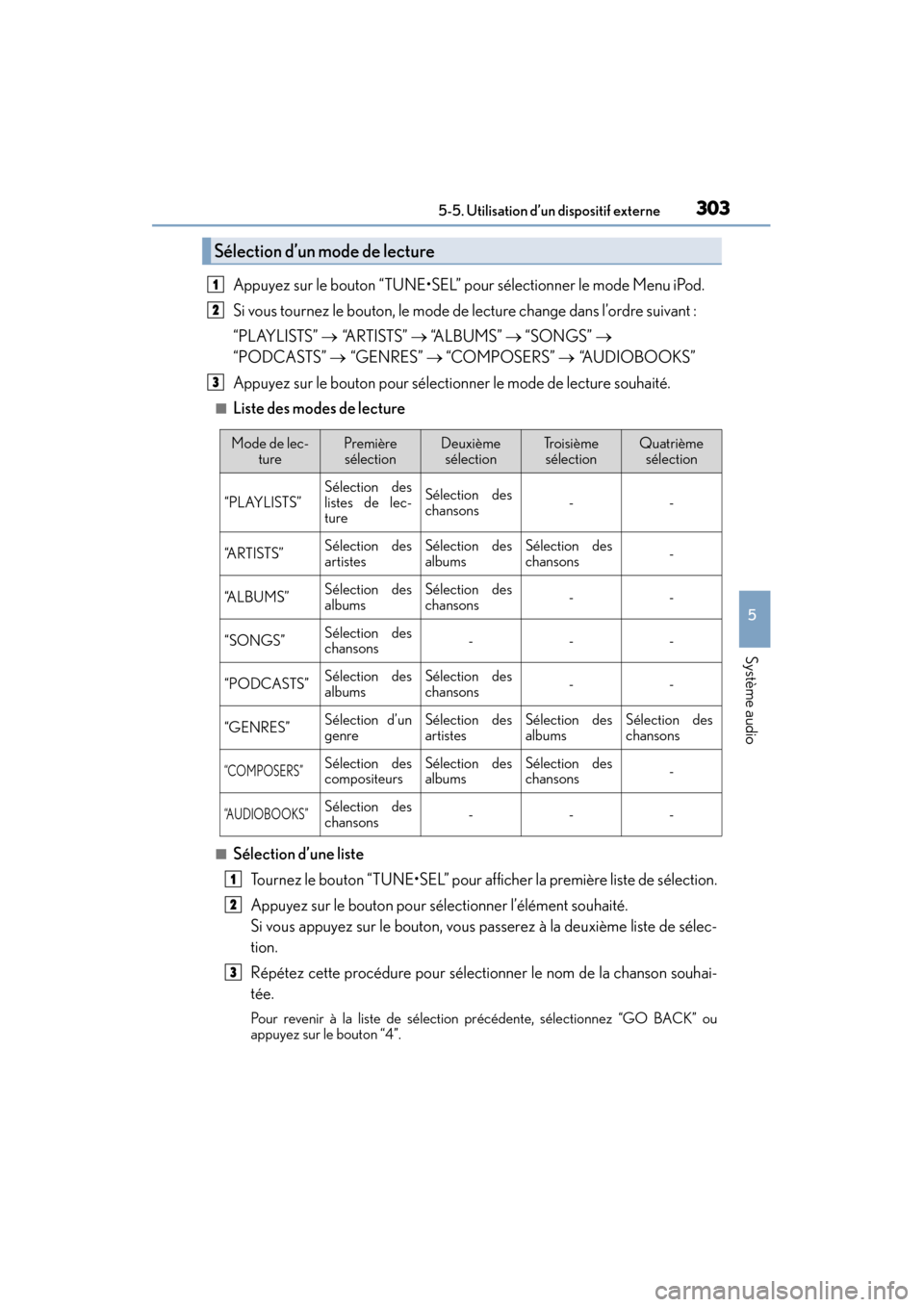
CT200h_OM_OM76101D_(D)
3035-5. Utilisation d’un dispositif externe
5
Système audio
Appuyez sur le bouton “TUNE•SEL” pour sélectionner le mode Menu iPod.
Si vous tournez le bouton, le mode de lecture change dans l’ordre suivant :
“PLAYLISTS” → “A R T I S T S ” → “A L B U M S ” → “SONGS” →
“PODCASTS” → “GENRES” → “COMPOSERS” → “A U D I O B O O K S ”
Appuyez sur le bouton pour sélectionner le mode de lecture souhaité.
■Liste des modes de lecture
■Sélection d’une liste Tournez le bouton “TUNE•SEL” pour afficher la première liste de sélection.
Appuyez sur le bouton pour sélectionner l’élément souhaité.
Si vous appuyez sur le bouton, vous passerez à la deuxième liste de sélec-
tion.
Répétez cette procédure pour sélectionner le nom de la chanson souhai-
tée.
Pour revenir à la liste de sélection précédente, sélectionnez “GO BACK” ou
appuyez sur le bouton “4”.
Sélection d’un mode de lecture
1
2
3
Mode de lec- turePremière sélectionDeuxième sélectionTr o i s i è m e sélectionQuatrième sélection
“PLAYLISTS”Sélection des
listes de lec-
tureSélection des
chansons--
“ARTISTS”Sélection des
artistesSélection des
albumsSélection des
chansons-
“A L B U M S ”Sélection des
albumsSélection des
chansons--
“SONGS”Sélection des
chansons---
“PODCASTS”Sélection des
albumsSélection des
chansons--
“GENRES”Sélection d’un
genreSélection des
artistesSélection des
albumsSélection des
chansons
“COMPOSERS”Sélection des
compositeursSélection des
albumsSélection des
chansons-
“AUDIOBOOKS”Sélection des
chansons---
1
2
3
Page 305 of 706
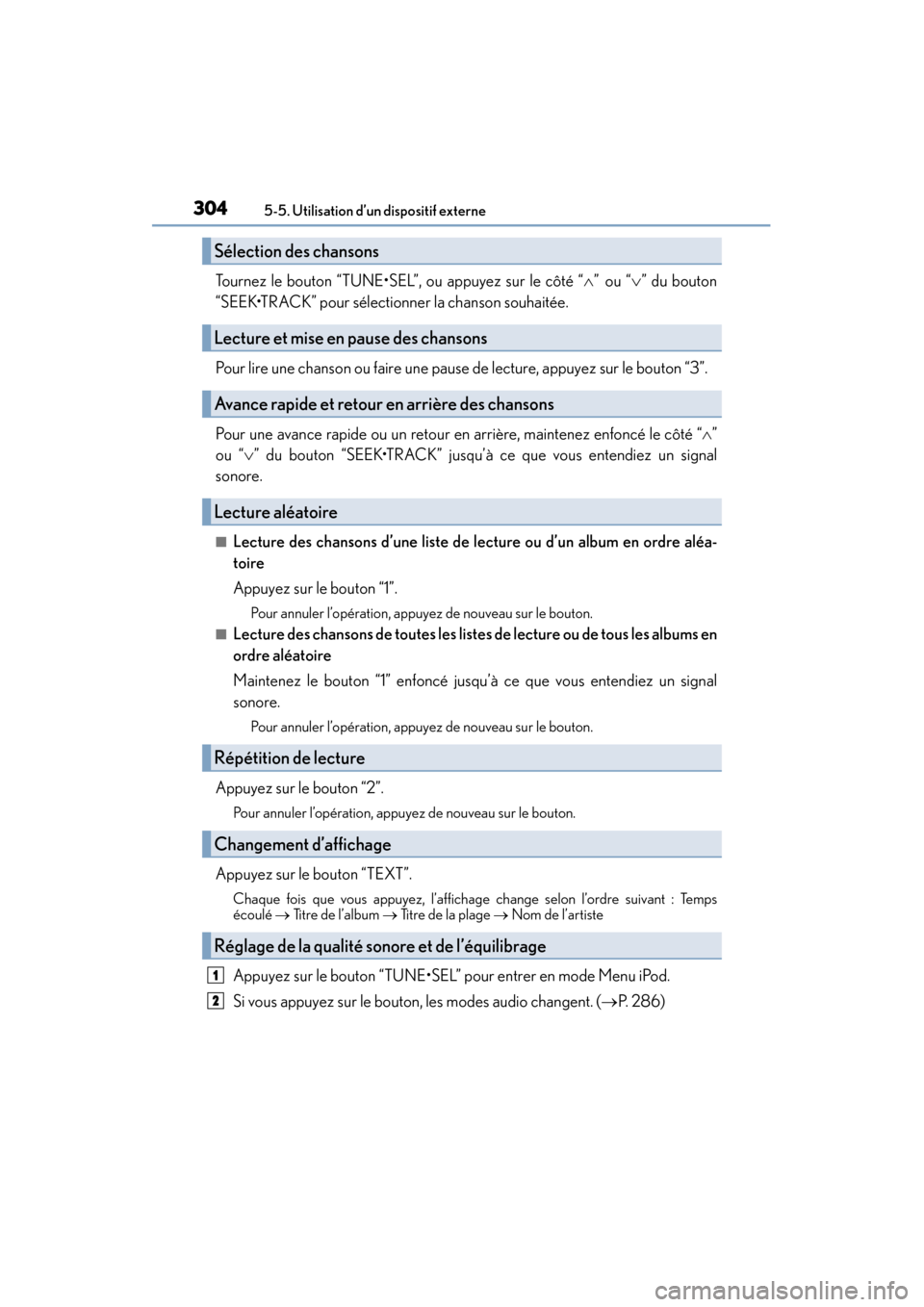
3045-5. Utilisation d’un dispositif externe
CT200h_OM_OM76101D_(D)
Tournez le bouton “TUNE•SEL”, ou appuyez sur le côté “ ∧” ou “ ∨” du bouton
“SEEK•TRACK” pour sélectionner la chanson souhaitée.
Pour lire une chanson ou faire une pause de lecture, appuyez sur le bouton “3”.
Pour une avance rapide ou un retour en arrière, maintenez enfoncé le côté “ ∧”
ou “ ∨” du bouton “SEEK•TRACK” jusqu’à ce que vous entendiez un signal
sonore.
■Lecture des chansons d’une liste de lecture ou d’un album en ordre aléa-
toire
Appuyez sur le bouton “1”.
Pour annuler l’opération, appuyez de nouveau sur le bouton.
■Lecture des chansons de toutes les list es de lecture ou de tous les albums en
ordre aléatoire
Maintenez le bouton “1” enfoncé jusqu’à ce que vous entendiez un signal
sonore.
Pour annuler l’opération, appuyez de nouveau sur le bouton.
Appuyez sur le bouton “2”.
Pour annuler l’opération, appu yez de nouveau sur le bouton.
Appuyez sur le bouton “TEXT”.
Chaque fois que vous appuyez, l’affichage change selon l’ordre suivant : Temps
écoulé → Titre de l’album → Titre de la plage → Nom de l’artiste
Appuyez sur le bouton “TUNE•SEL” pour entrer en mode Menu iPod.
Si vous appuyez sur le bouton, les modes audio changent. ( →P. 2 8 6 )
Sélection des chansons
Lecture et mise en pause des chansons
Avance rapide et retour en arrière des chansons
Lecture aléatoire
Répétition de lecture
Changement d’affichage
Réglage de la qualité so nore et de l’équilibrage
1
2
Page 306 of 706
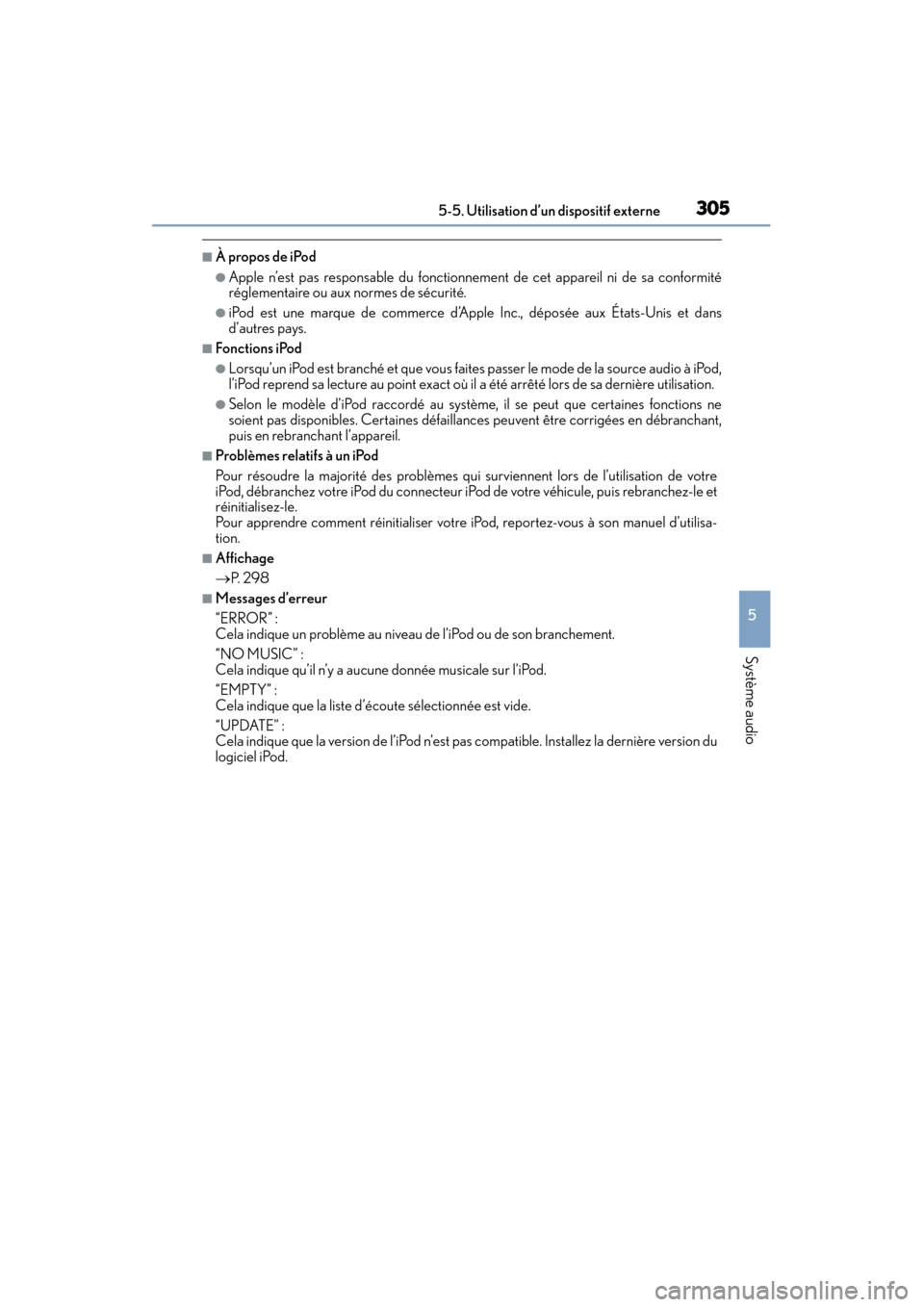
CT200h_OM_OM76101D_(D)
3055-5. Utilisation d’un dispositif externe
5
Système audio
■À propos de iPod
●Apple n’est pas responsable du fonctionnement de cet appareil ni de sa conformité
réglementaire ou aux normes de sécurité.
●iPod est une marque de commerce d’Apple Inc., déposée aux États-Unis et dans
d’autres pays.
■Fonctions iPod
●Lorsqu’un iPod est branché et que vous faites passer le mode de la source audio à iPod,
l’iPod reprend sa lecture au point exact où il a été arrêté lors de sa dernière utilisation.
●Selon le modèle d’iPod raccordé au système, il se peut que certaines fonctions ne
soient pas disponibles. Certaines défaillanc es peuvent être corrigées en débranchant,
puis en rebranchant l’appareil.
■Problèmes relatifs à un iPod
Pour résoudre la majorité des problèmes qui surviennent lors de l’utilisation de votre
iPod, débranchez votre iPod du connecteur iPod de votre véhicule, puis rebranchez-le et
réinitialisez-le.
Pour apprendre comment réinitialiser votre iPod, reportez-vous à son manuel d’utilisa-
tion.
■Affichage
→ P. 2 9 8
■Messages d’erreur
“ERROR” :
Cela indique un problème au niveau de l’iPod ou de son branchement.
“NO MUSIC” :
Cela indique qu’il n’y a aucune donnée musicale sur l’iPod.
“EMPTY” :
Cela indique que la liste d’écoute sélectionnée est vide.
“UPDATE” :
Cela indique que la version de l’iPod n’est pas compatible. Installez la dernière version du
logiciel iPod.
Page 308 of 706
CT200h_OM_OM76101D_(D)
3075-5. Utilisation d’un dispositif externe
5
Système audio
AVERTISSEMENT
■Précautions à prendre pendant la conduite
Ne branchez pas d’iPod et ne manipulez pas les commandes.
NOTE
■Pour éviter d’endommager l’iPod
●Ne laissez pas d’iPod dans le véhicule. La température pourrait augmenter dans
l’habitacle et endommager les lecteurs portatifs.
●N’appuyez pas sur l’iPod pendant qu’il est branché et n’y appliquez pas une pression
indue; cela pourrait endommager l’iPod ou son connecteur.
●N’insérez pas de corps étrangers dans le port; cela pourrait endommager l’iPod ou
son connecteur.
Page 309 of 706
308
CT200h_OM_OM76101D_(D)5-5. Utilisation d’un dispositif externe
Écoute du contenu d’une clé USB
→
P. 2 8 3
En branchant une clé USB, vous pouvez écouter de la musique dans les haut-
parleurs du véhicule. Appuyez sur le bouton “CD•AUX” pour sélectionner
“USB”.
Branchement d’une clé USB
Panneau de commande
Affichage de message texte
Répétition de lecture
Recherche et lecture
Bouton “TUNE•SEL”
Sélection d’un fichier
Lecture Sélection d’un dossier
Sélection d’un fichier
Lecture aléatoire
Bouton marche/arrêt et volume
Appuyez : Activation ou désactivation
du système audio
Tournez : Réglage du volume
1
2
3
4
5
6
7
8
9
Page 310 of 706
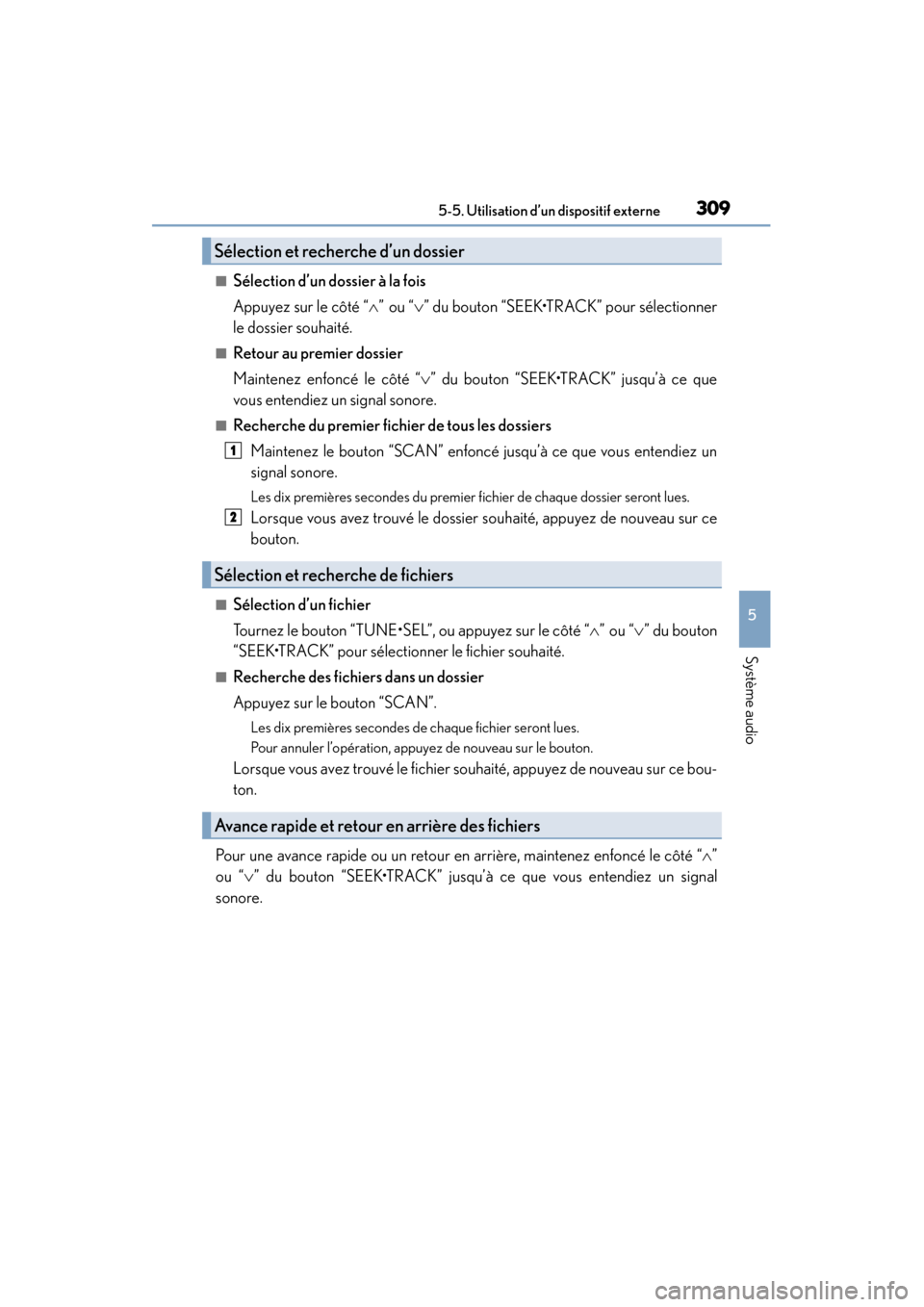
CT200h_OM_OM76101D_(D)
3095-5. Utilisation d’un dispositif externe
5
Système audio
■Sélection d’un dossier à la fois
Appuyez sur le côté “∧” ou “ ∨” du bouton “SEEK•TRACK” pour sélectionner
le dossier souhaité.
■Retour au premier dossier
Maintenez enfoncé le côté “ ∨” du bouton “SEEK•TRACK” jusqu’à ce que
vous entendiez un signal sonore.
■Recherche du premier fichier de tous les dossiers
Maintenez le bouton “SCAN” enfoncé jusqu’à ce que vous entendiez un
signal sonore.
Les dix premières secondes du premier fichier de chaque dossier seront lues.
Lorsque vous avez trouvé le dossier souhaité, appuyez de nouveau sur ce
bouton.
■Sélection d’un fichier
Tournez le bouton “TUNE•SEL”, ou appuyez sur le côté “ ∧” ou “ ∨” du bouton
“SEEK•TRACK” pour sélectionner le fichier souhaité.
■Recherche des fichiers dans un dossier
Appuyez sur le bouton “SCAN”.
Les dix premières secondes de chaque fichier seront lues.
Pour annuler l’opération, appuyez de nouveau sur le bouton.
Lorsque vous avez trouvé le fichier souhaité, appuyez de nouveau sur ce bou-
ton.
Pour une avance rapide ou un retour en arrière, maintenez enfoncé le côté “ ∧”
ou “ ∨” du bouton “SEEK•TRACK” jusqu’à ce que vous entendiez un signal
sonore.
Sélection et recherche d’un dossier
Sélection et recherche de fichiers
Avance rapide et retour en arrière des fichiers
1
2
Page 312 of 706
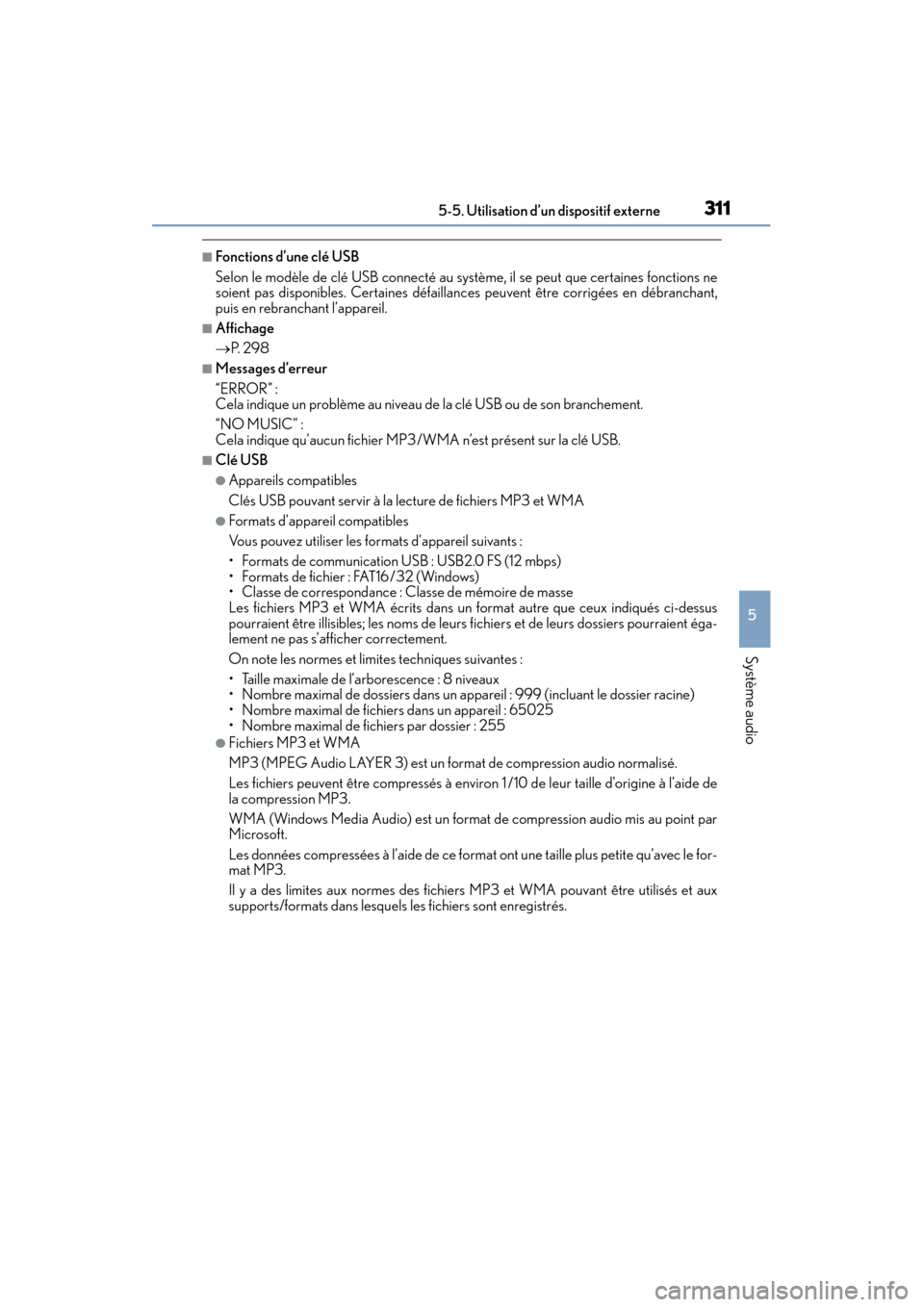
CT200h_OM_OM76101D_(D)
3115-5. Utilisation d’un dispositif externe
5
Système audio
■Fonctions d’une clé USB
Selon le modèle de clé USB connecté au système, il se peut que certaines fonctions ne
soient pas disponibles. Certaines défaillances peuvent être corrigées en débranchant,
puis en rebranchant l’appareil.
■Affichage
→ P. 2 9 8
■Messages d’erreur
“ERROR” :
Cela indique un problème au niveau de la clé USB ou de son branchement.
“NO MUSIC” :
Cela indique qu’aucun fichier MP3/WMA n’est présent sur la clé USB.
■Clé USB
●Appareils compatibles
Clés USB pouvant servir à la lecture de fichiers MP3 et WMA
●Formats d’appareil compatibles
Vous pouvez utiliser les formats d’appareil suivants :
• Formats de communication USB : USB2.0 FS (12 mbps)
• Formats de fichier : FAT16/32 (Windows)
• Classe de correspondance : Classe de mémoire de masse
Les fichiers MP3 et WMA écrits dans un format autre que ceux indiqués ci-dessus
pourraient être illisibles; les noms de leurs fichiers et de leurs dossiers pourraient éga-
lement ne pas s’afficher correctement.
On note les normes et limites techniques suivantes :
• Taille maximale de l’arborescence : 8 niveaux
• Nombre maximal de dossiers dans un appa reil : 999 (incluant le dossier racine)
• Nombre maximal de fichiers dans un appareil : 65025
• Nombre maximal de fichiers par dossier : 255
●Fichiers MP3 et WMA
MP3 (MPEG Audio LAYER 3) est un format de compression audio normalisé.
Les fichiers peuvent être compressés à environ 1 /10 de leur taille d’origine à l’aide de
la compression MP3.
WMA (Windows Media Audio) est un format de compression audio mis au point par
Microsoft.
Les données compressées à l’aide de ce format ont une taille plus petite qu’avec le for-
mat MP3.
Il y a des limites aux normes des fichiers MP3 et WMA pouvant être utilisés et aux
supports/formats dans lesquels les fichiers sont enregistrés.
Page 313 of 706
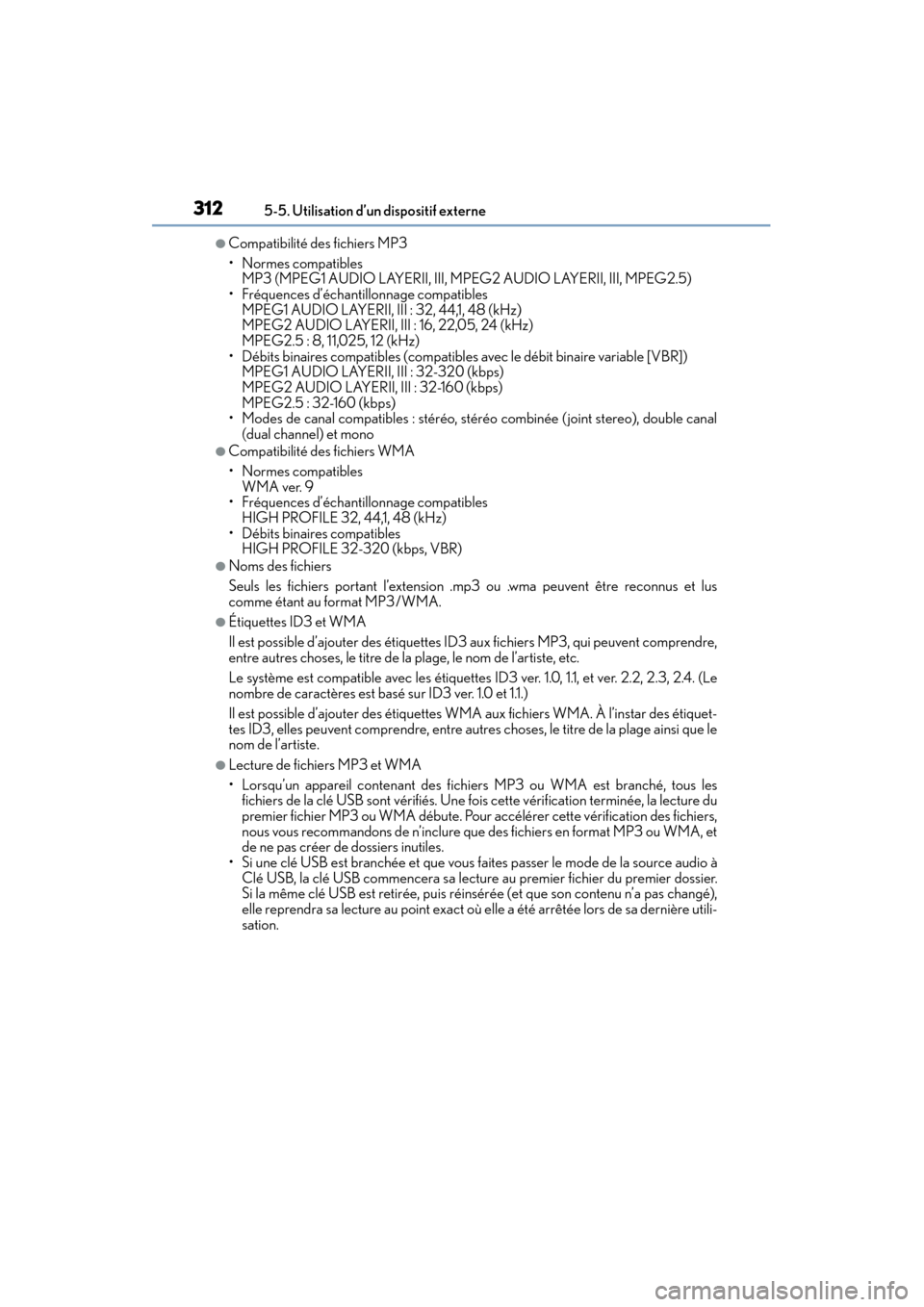
3125-5. Utilisation d’un dispositif externe
CT200h_OM_OM76101D_(D)
●Compatibilité des fichiers MP3
• Normes compatibles MP3 (MPEG1 AUDIO LAYERII, III, MPEG2 AUDIO LAYERII, III, MPEG2.5)
• Fréquences d’échantillonnage compatibles MPEG1 AUDIO LAYERII, III : 32, 44,1, 48 (kHz)
MPEG2 AUDIO LAYERII, III : 16, 22,05, 24 (kHz)
MPEG2.5 : 8, 11,025, 12 (kHz)
• Débits binaires compatibles (compatibles avec le débit binaire variable [VBR]) MPEG1 AUDIO LAYERII, III : 32-320 (kbps)
MPEG2 AUDIO LAYERII, III : 32-160 (kbps)
MPEG2.5 : 32-160 (kbps)
• Modes de canal compatibles : stéréo, stéréo combinée (joint stereo), double canal
(dual channel) et mono
●Compatibilité des fichiers WMA
• Normes compatibles WMA ver. 9
• Fréquences d’échantillonnage compatibles
HIGH PROFILE 32, 44,1, 48 (kHz)
• Débits binaires compatibles HIGH PROFILE 32-320 (kbps, VBR)
●Noms des fichiers
Seuls les fichiers portant l’extension .mp3 ou .wma peuvent être reconnus et lus
comme étant au format MP3/WMA.
●Étiquettes ID3 et WMA
Il est possible d’ajouter des étiquettes ID3 aux fichiers MP3, qui peuvent comprendre,
entre autres choses, le titre de la plage, le nom de l’artiste, etc.
Le système est compatible avec les étiquettes ID3 ver. 1.0, 1.1, et ver. 2.2, 2.3, 2.4. (Le
nombre de caractères est basé sur ID3 ver. 1.0 et 1.1.)
Il est possible d’ajouter des étiquettes WMA aux fichiers WMA. À l’instar des étiquet-
tes ID3, elles peuvent comprendre, entre autres choses, le titre de la plage ainsi que le
nom de l’artiste.
●Lecture de fichiers MP3 et WMA
• Lorsqu’un appareil contenant des fichiers MP3 ou WMA est branché, tous les fichiers de la clé USB sont vérifiés. Une fo is cette vérification terminée, la lecture du
premier fichier MP3 ou WMA débute. Pour accélérer cette vérification des fichiers,
nous vous recommandons de n’inclure que des fichiers en format MP3 ou WMA, et
de ne pas créer de dossiers inutiles.
• Si une clé USB est branchée et que vous faites passer le mode de la source audio à Clé USB, la clé USB commencera sa lecture au premier fichier du premier dossier.
Si la même clé USB est retirée, puis réinsérée (et que son contenu n’a pas changé),
elle reprendra sa lecture au point exact où elle a été arrêtée lors de sa dernière utili-
sation.